在Microsoft Word中,合并线条是一个常见且实用的操作,无论是为了美化文档、整理图表还是优化布局,本文将详细介绍如何在Word中实现线条的合并,包括使用绘图工具、形状组合以及表格线条调整等多种方法,并提供两个常见问题的解答,帮助您更好地掌握这一技能。
使用绘图工具合并线条
Word中的“插入”选项卡提供了丰富的绘图工具,允许用户自由绘制和编辑线条,要合并两条或多条线条,可以按照以下步骤操作:
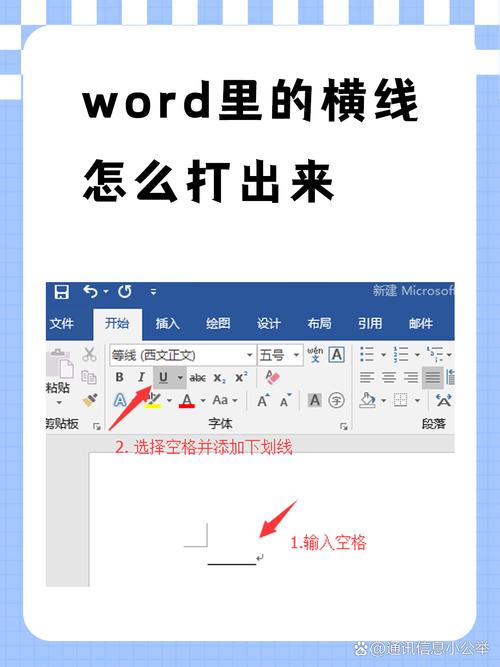
1、绘制线条:点击“插入”选项卡,在“插图”组中选择“形状”,然后选择“直线”工具,在文档中绘制需要合并的线条,可以通过拖动鼠标或点击页面来设定线条的起点和终点。
2、选择线条:绘制完成后,按住Ctrl键(在Mac上是Command键),分别点击要合并的线条,确保它们都被选中,选中的线条周围会出现控制点。
3、组合形状:右键点击任一选中的线条,在弹出的菜单中选择“组合”>“组合”,这样,所选的线条就会被合并为一个整体的形状,你可以像操作单一形状那样对其进行移动、缩放或旋转。
4、调整合并后的线条:如果需要对合并后的线条进行进一步编辑,如更改颜色、线型或粗细,可以右键点击合并后的形状,选择“设置形状格式”,在打开的面板中进行调整。
利用形状组合功能
除了直接合并线条外,Word还允许将线条与其他形状组合,以创建更复杂的图形结构:
1、绘制并选择形状:同样使用“插入”>“形状”工具,绘制所需的其他形状(如矩形、圆形等),并按住Ctrl键选择所有想要组合的形状和线条。
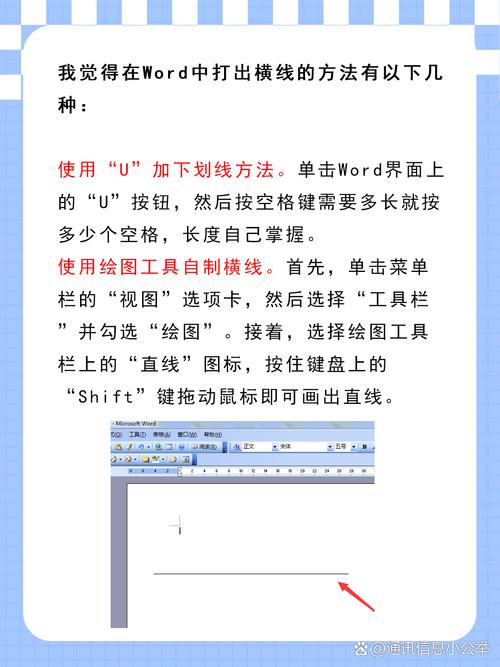
2、执行组合操作:右键点击任一选中对象,选择“组合”>“组合”,即可将所有选定的形状和线条合并为一个整体。
3、编辑组合后的形状:组合后的形状作为一个单一对象,可以进行统一的格式设置和位置调整。
调整表格线条以“合并”视觉效果
虽然表格本身是由多个单元格组成的,但通过调整表格边框和内部线条,可以达到视觉上的“合并”效果:
1、插入表格:根据需要插入适当行数和列数的表格。
2、选择表格:点击表格任意位置,直到表格左上角出现十字箭头图标,表示整个表格被选中。
3、设置边框样式:在“设计”选项卡的“边框”组中,可以选择“无框线”移除部分或全部边框线,或者使用“笔颜色”、“笔样式”和“笔划粗细”来自定义边框样式,使相邻单元格之间的线条看似被“合并”。
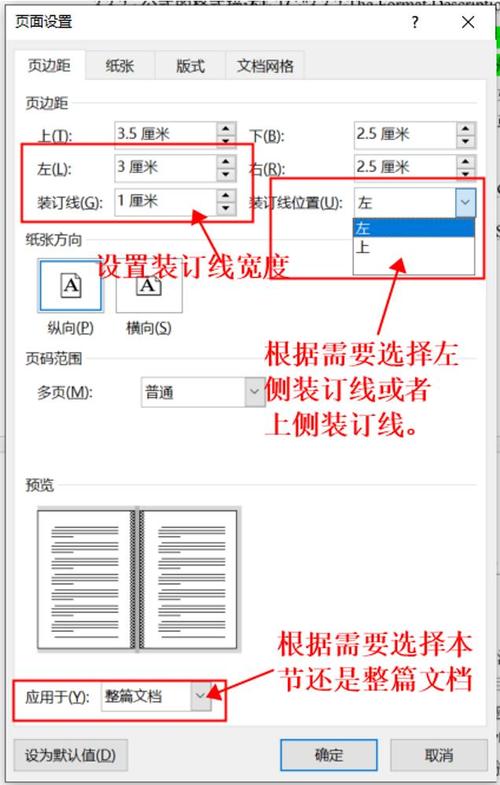
4、合并单元格:对于确实需要合并内容的单元格,可以在“布局”选项卡下选择“合并单元格”,这将物理上合并所选单元格。
FAQs
Q1: 如何在Word中撤销线条合并?
A1: 如果您使用的是形状组合的方式来合并线条,只需右键点击合并后的形状,选择“组合”>“取消组合”,即可将合并的形状分解回原始的各个部分,如果是通过调整表格边框实现的视觉效果“合并”,则可以通过重新设置边框样式来恢复原始状态。
Q2: Word中合并后的线条能否单独编辑其中一条?
A2: 一旦线条通过“组合”命令合并成一个形状,就无法单独编辑其中的某一条线,如果需要单独编辑,必须先取消组合(如上所述),然后再对特定的线条进行编辑,在进行线条合并前,建议仔细考虑是否真的需要合并,以避免后续编辑的不便。
以上内容就是解答有关word怎么把线合并的详细内容了,我相信这篇文章可以为您解决一些疑惑,有任何问题欢迎留言反馈,谢谢阅读。
内容摘自:https://news.huochengrm.cn/zcjh/13485.html
